
Контекстне меню в Windows забезпечує зручне місце для запуску програм, доступу до веб-сайтів та відкриття папок. Є кілька способів додати програми до меню, включаючи a метод реєстру і a безкоштовний інструмент .
Ми знайшли ще один безкоштовний інструмент, що називається Adder Context Menu Adder, що дозволяє додавати не лише програми до контекстного меню робочого столу та контекстного меню папок. Це дозволяє додавати папки, веб-адреси та файли в меню, а також програми.
Клацніть правою кнопкою миші контекстне меню Adder є портативним і не потребує встановлення. Для його запуску просто витягніть завантажений файл .zip (див. Посилання в кінці цієї статті) і двічі клацніть на файл .exe.
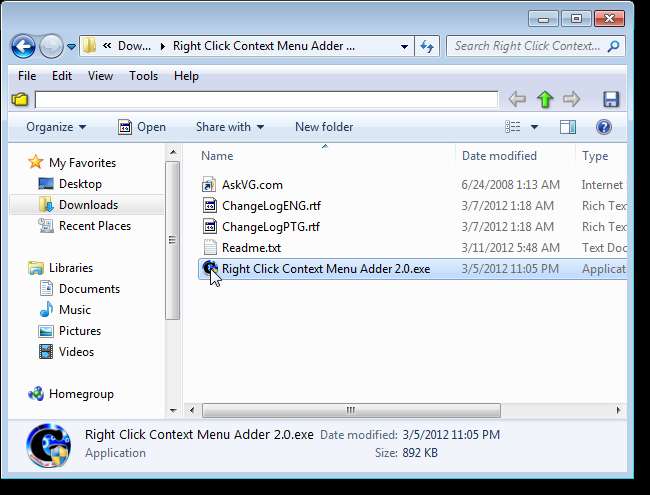
Якщо відобразиться діалогове вікно Керування обліковими записами користувачів, натисніть кнопку Так, щоб продовжити.
ПРИМІТКА. Ви можете не побачити це діалогове вікно, залежно від вашого Налаштування контролю облікових записів користувачів .
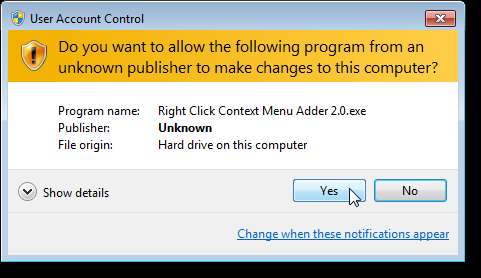
Переконайтеся, що вибрано вкладку Додати елементи до меню. Виберіть тип елемента, який потрібно додати до контекстного меню, у полі Тип елемента, який потрібно додати. Спочатку ми додамо програму до нашого контекстного меню. Для цього клацніть Пошук праворуч від програми, щоб додати поле редагування.
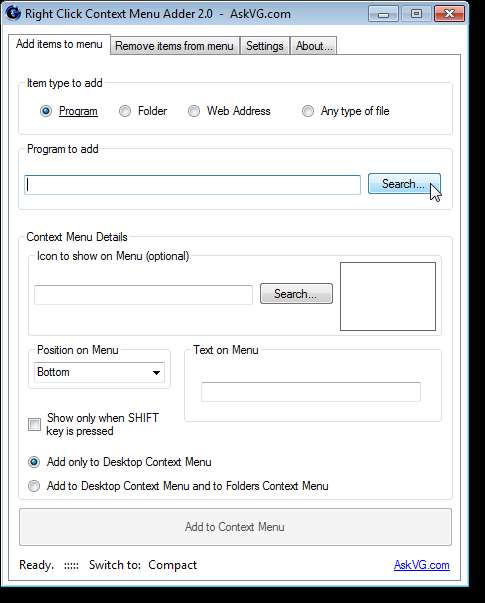
У діалоговому вікні «Виберіть програму для додавання» перейдіть до папки, що містить програму, яку потрібно додати, і виберіть файл .exe для програми. Клацніть Відкрити.
ПРИМІТКА. Ви також можете додати файли .msi або .bat із розкривного списку праворуч від поля редагування імені файлу.
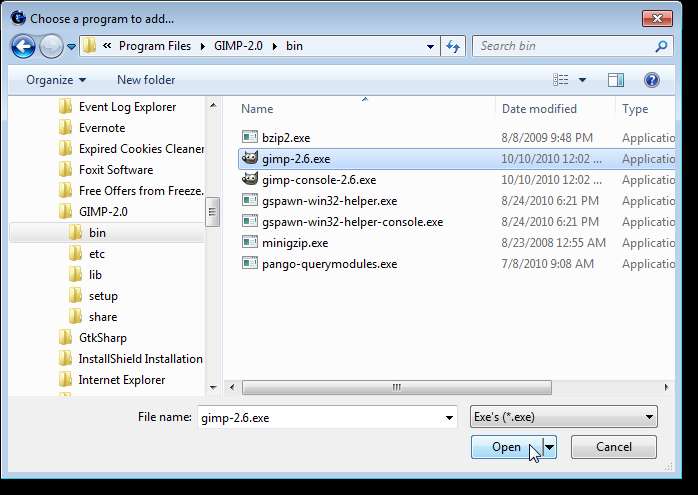
Піктограма програмного файлу автоматично витягується з файлу. Однак, якщо ви хочете вибрати власну піктограму, використовуйте кнопку пошуку в піктограмі, яка відображатиметься у вікні меню, щоб вибрати піктограму, яка відображатиметься зліва від програми в контекстному меню, якщо потрібно.
ПРИМІТКА. Якщо вам потрібно витягти піктограму з файлу, наприклад, файл програми (.exe) або бібліотеку ресурсів (.dll), ви можете скористайтеся безкоштовним інструментом BeCyIconGrabber . Ви також можете шукати та завантажувати безкоштовні файли .ico з IconFinder веб-сайт.
Оскільки додавати піктограму до пункту меню необов’язково, ви можете приховати піктограму, яка відображатиметься у вікні меню, клацнувши посилання Компактне поруч із пунктом Переключитися внизу діалогового вікна. Щоб знову показати піктограму у вікні меню, натисніть посилання Розширене.
Виберіть, де ви хочете, щоб елемент відображався в контекстному меню, зі спадного списку Позиція в меню. Введіть назву елемента, який потрібно відобразити в меню, у полі редагування Текст у меню.
Якщо ви хочете, щоб елемент відображався в контекстному меню лише при натисканні клавіші Shift, установіть прапорець Показати лише при натисканні клавіші SHIFT.
Щоб додати елемент лише до контекстного меню робочого столу, виберіть перемикач Додати лише до контекстного меню робочого столу. Якщо ви хочете, щоб елемент був доданий як до контекстного меню робочого столу, так і до папок, виберіть перемикач Додати до контекстного меню робочого столу та контекстне меню папок.
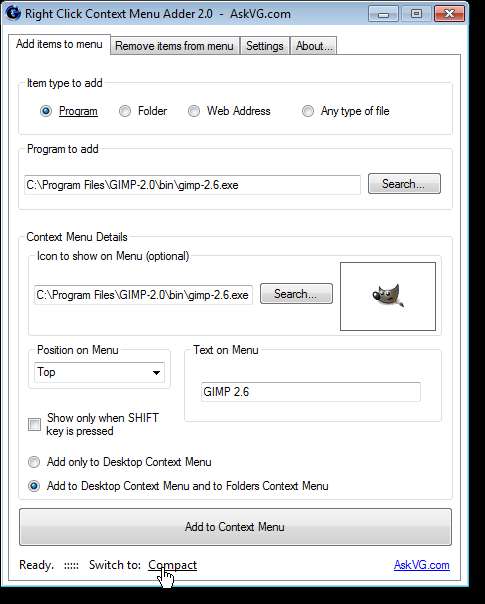
Після того, як ви вказали всі параметри, натисніть Додати в контекстне меню.
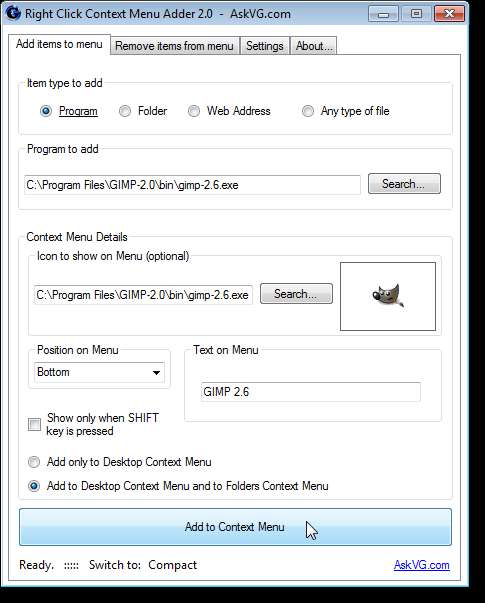
З'явиться діалогове вікно підтвердження із повідомленням, що елемент додано в меню. Натисніть OK, щоб закрити.
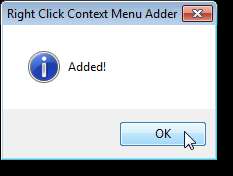
Щоб додати веб-адресу в контекстне меню, виберіть Веб-адреса у полі Елемент для додавання. Якщо ви хочете автоматично завантажити значок веб-сайту, встановіть прапорець Завантажити веб-сайт (Favicon) під перемикачем Веб-адреса.
Введіть URL-адресу потрібного веб-сайту у вікні редагування програми, щоб додати. Виберіть Позиція в меню та вкажіть Текст в Меню, а також інші параметри, про які вже йшлося раніше. Клацніть Додати в контекстне меню.
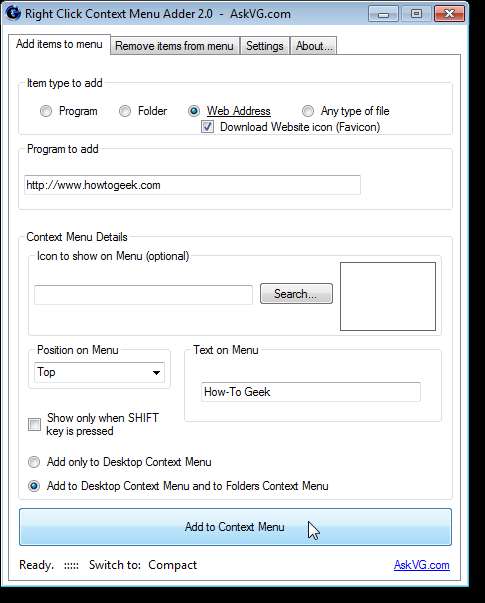
Щоб додати папку, до якої ви часто отримуєте доступ, у контекстне меню, виберіть Папка у полі Тип елемента для додавання. У полі Програма для додавання натисніть Вибрати папку.
ПРИМІТКА. Ви також можете додавати файли в контекстне меню. Якщо ви вирішите додати файл будь-якого типу, кнопка «Вибрати папку» стає кнопкою «Пошук». Виберіть файл, а потім вкажіть інші параметри так само, як і для папки.

У діалоговому вікні Огляд папки перейдіть до потрібної папки, виберіть її та натисніть кнопку OK. Якщо ви хочете створити папку для додавання, використовуйте кнопку «Створити нову папку».
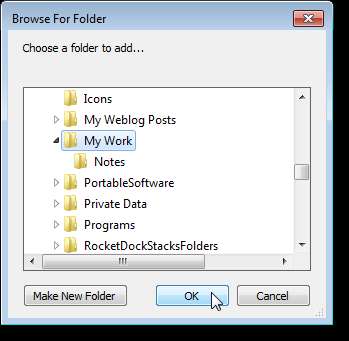
Піктограма не додається автоматично до папки. Щоб вибрати один із них, клацніть Пошук у піктограмі, яка відображатиметься у вікні меню (якщо ви перебуваєте у розширеному режимі).
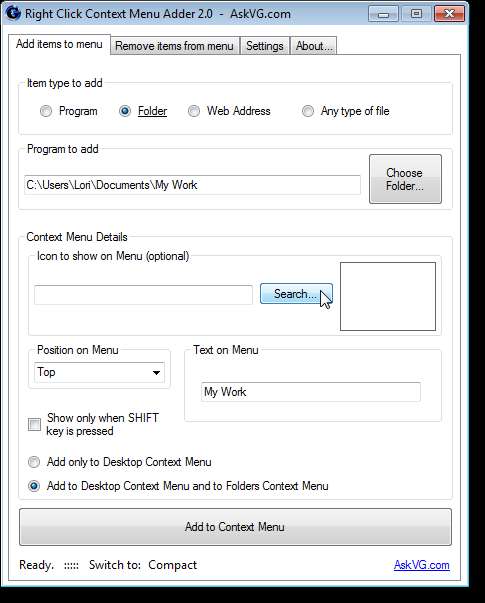
У діалоговому вікні «Виберіть піктограму» перейдіть до папки, що містить файл .ico, який ви хочете використовувати для папки в меню, виберіть його та натисніть «Відкрити».
ПРИМІТКА. Якщо ви хочете використовувати стандартну піктограму папки, ви можете витягти піктограму з файлу shell32.dll у папці C: \ Windows \ System32 за допомогою безкоштовного інструменту BeCyIconGrabber . Ви також можете шукати та завантажувати безкоштовні файли .ico з IconFinder веб-сайт.
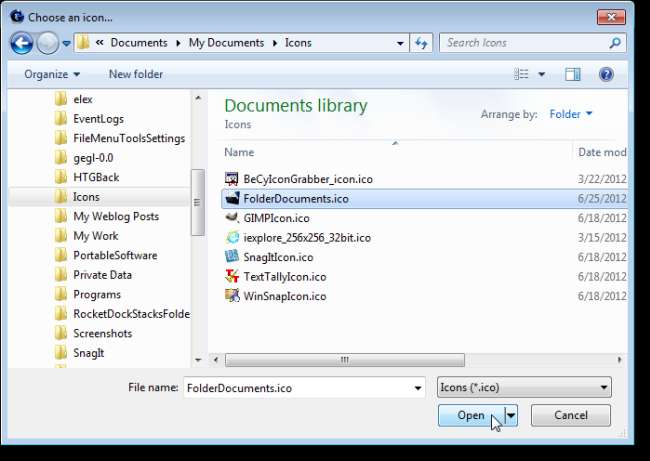
Клацніть Додати в контекстне меню, щоб додати папку в контекстне меню.
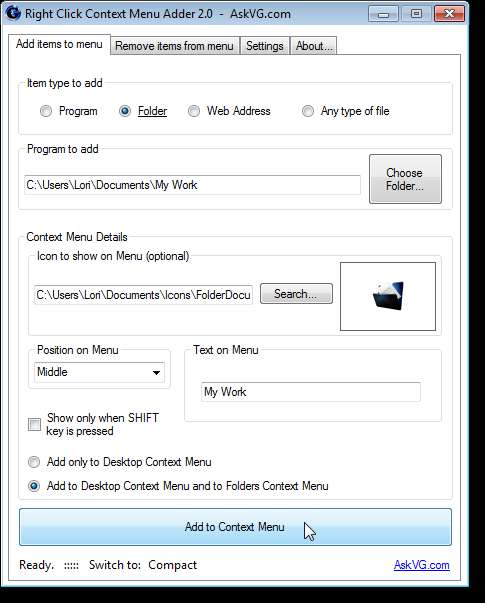
Ось як виглядає наше меню після додавання веб-сайту How-To Geek зверху, папки посередині та GIMP знизу.

Ви також можете легко видалити елементи з контекстного меню. Для цього натисніть вкладку Видалити елементи з меню.
ПРИМІТКА. Можливо, ви не побачите опцій, доданих у списку Вибір елемента для видалення. Це може бути так, якщо в полі Параметри внизу вкладки вибрано параметр Показати лише елементи, що відображаються в контекстному меню робочого столу. Якщо ви вирішили додати елемент як до робочого столу, так і до контекстного меню «Папки», обов’язково виберіть у вікні «Параметри» перемикач «Показати елементи, що відображаються в контекстному меню робочого столу» та «Контекстне меню папок».
У списку Вибір елемента для видалення виберіть опцію, яку потрібно видалити, із контекстного меню та натисніть Видалити. Клацніть Так у діалоговому вікні підтвердження, що з’явиться.
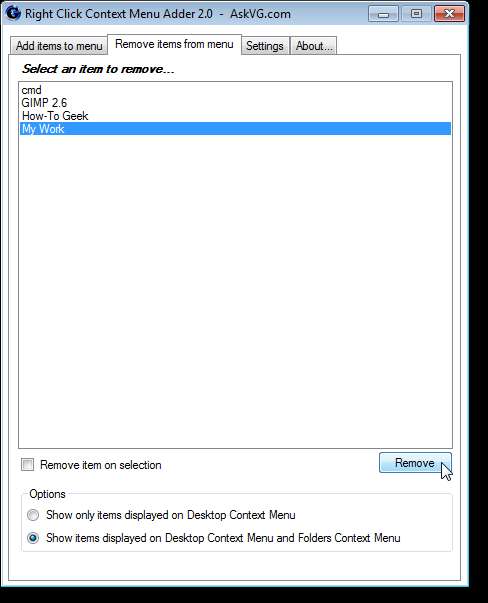
Щоб змінити налаштування контекстного меню Adder, клацніть правою кнопкою миші, перейдіть на вкладку Налаштування. Скористайтеся розкривним списком Вибір мови, щоб змінити мову програми.
Якщо ви не хочете, щоб під час видалення елементів із контекстного меню відображалося діалогове вікно підтвердження, установіть прапорець Запитувати перед видаленням елементів, щоб у полі НЕ було позначки.
Щоб показати підтвердження того, що елемент був доданий лише у рядок стану, а не в окреме діалогове вікно, установіть прапорець Показувати попередження «Додано» лише у рядку стану, щоб у полі НЕ було позначки.
Якщо ви не хочете вказувати піктограми для пунктів меню, ви можете вибрати Завжди запускати в компактному режимі.
Для веб-адрес ви можете вказати, який веб-браузер ви хочете використовувати для відкриття веб-сайтів. Це може відрізнятися від вашого браузера за замовчуванням. Натисніть кнопку Змінити у вікні Відкрити веб-адреси за допомогою цього браузера та виберіть файл .exe для потрібного браузера.
Оскільки контекстне меню Adder контекстного меню є портативним, ви можете зберегти ці налаштування у файлі INI у тому самому каталозі, що і програма. Для цього виберіть перемикач Файл у папці програми у полі Зберегти налаштування в. Таким чином ви можете помістити папку програми на флешку і взяти її з собою.
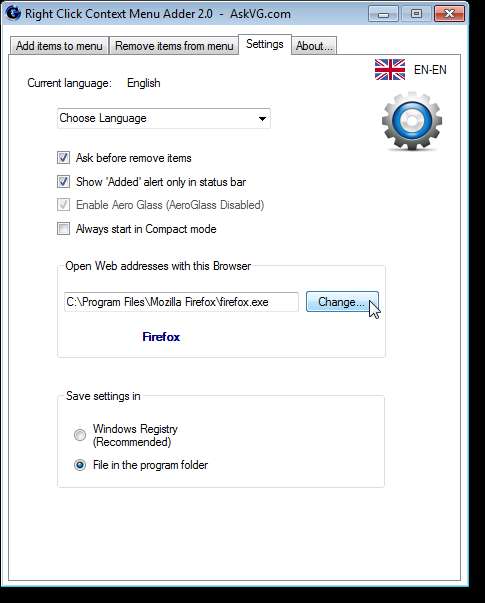
Клавіша контекстного меню, що додається правою кнопкою миші, дозволяє легко використовувати ваше контекстне меню як центральне місце для запуску програм, доступу до веб-сайтів та відкриття файлів і папок. Ми протестували програму в Windows 7, але вона також повинна працювати в Windows 8.
Завантажте контекстне меню Adder з правою кнопкою миші з http://vishal-gupta.deviantart.com/art/Right-Click-Context-Menu-Adder-244062201 .







